iTunes12怎样取消隐藏已购项目 iTunes12取消隐藏已购项目的方法
时间:2017-07-04 来源:互联网 浏览量:
今天给大家带来iTunes12怎样取消隐藏已购项目,iTunes12取消隐藏已购项目的方法,让您轻松解决问题。
iTunes可以隐藏Apple ID购买的软件,那么如何取消隐藏的已购项目呢?现在就为大家简单介绍一下具体方法如下:
1首先,点击iTunes的账户,登录自己的Apple ID
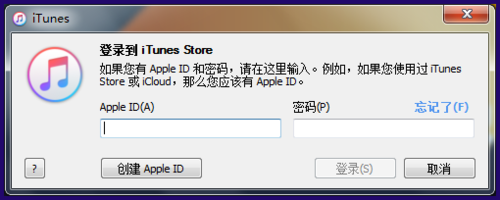 2
2登录后点击头像选择【账户信息】
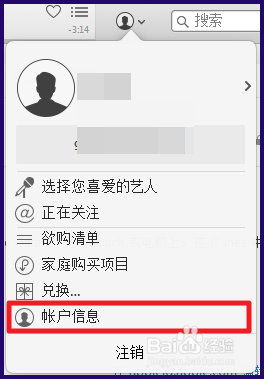 3
3这时候会提示你再次输入Apple ID密码,可以避免别人看到账户内的隐私
 4
4或者可以在App Store 首页,点击右侧的【账户】
 5
5接着在页面中找到【云端iTunes】,点击【隐藏的已购项目】后的【管理】
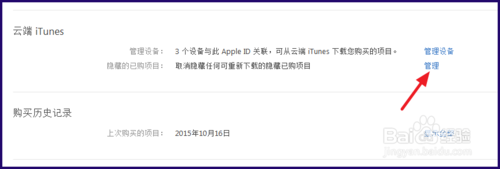 6
6即可看到隐藏的已购项目,点击下方的【取消隐藏】,软件就会显示在已购项目中了
注意:隐藏已购项目或者取消隐藏都只能在iTunes上操作
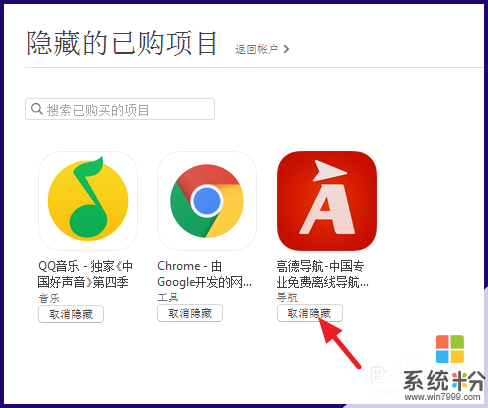
以上就是iTunes12怎样取消隐藏已购项目,iTunes12取消隐藏已购项目的方法教程,希望本文中能帮您解决问题。
我要分享:
相关教程
- ·怎样删除已购项目 删除已购项目的方法
- ·iPad如何删除已购项目 iPad删除已购项目的方法
- ·苹果最新系统iOS8如何删除App中已购项目 苹果最新系统iOS8删除App中已购项目的方法
- ·如何将隐藏的硬盘分区显示出来 取消分区隐藏 将隐藏的硬盘分区显示出来 取消分区隐藏的方法
- ·电脑隐藏文件夹怎么取消隐藏 如何在Mac系统中设置隐藏文件
- ·怎样隐藏电脑文件夹 取消文件夹隐藏的方法有哪些
- ·戴尔笔记本怎么设置启动项 Dell电脑如何在Bios中设置启动项
- ·xls日期格式修改 Excel表格中日期格式修改教程
- ·苹果13电源键怎么设置关机 苹果13电源键关机步骤
- ·word表格内自动换行 Word文档表格单元格自动换行设置方法
电脑软件热门教程
- 1 桌面如何设置关闭电脑按键和设置延时。 桌面设置关闭电脑按键和设置延时的方法。
- 2 笔记本电脑触摸板如何开关 笔记本电脑触摸板怎么开关
- 3 怎样深度清理电脑垃圾 用什么方法可以深度的清理电脑垃圾
- 4cpu风扇一直转不开机 电脑风扇一直转但电脑主板无法启动怎么解决
- 5电脑提示虚拟内存不足如何解决 电脑提示虚拟内存不足该如何解决决
- 6如何关掉VAIO的笔记本背光键盘?VAIO的笔记本背光键盘关闭方法。
- 7iphone/ipad如何开启虚拟home键 iphone/ipad开启虚拟home键的方法有哪些
- 8电脑怎么加密码开机密码 电脑桌面开机密码设置步骤
- 9u深度pe系统实现快速截图如何使用 u深度pe系统实现快速截图怎样使用
- 10怎样用笔记本电脑/台式电脑设置无线wifi热点 用笔记本电脑/台式电脑设置无线wifi热点的方法有哪些
